Ráno přijdete do práce, mrknete na smajlíkový report a víte, že všechno šlape jak má. Udělejte si takový týdenní přehled sami za 5 minut.
Co můj týdenní report sleduje
V tomto předpřipraveném přehledu uvidíte objednávky a tržby za posledních 7 dní v porovnání se stejným obdobím loňského roku tak, aby seděly dny. Rok 2013 je tedy datumově o jeden den posunutý.
Data čerpám z Google Analytics a účtů, které mají zapnuté e-commerce.
Když je objednávek (tržeb) víc než loni, smajlík se směje. V opačném případě se mračí.
Co k tomu potřebujete
- Přístup do Google Analytics
- Tabulky Google (Google Sheets)
- Prohlížeč Google Chrome
- Doplněk Google Analytics pro GS
- Předpřipravenou tabulku pro GS
Příprava a nastavení reportu
Postupujte podle následujících 5 bodů a do 5 minut máte týdenní report pro svůj vlastní e-shop.
1. Zkopírujte si předpřipravený soubor
Otevřete si tuto předpřipravenou Góglí tabulku a udělejte k sobě kopii, ať ji můžete upravovat. Musíte být přihlášeni ke svému Google účtu.
2. Nainstalujte si doplněk Google Analytics
Pokud ještě nemáte, nainstalujte si do Google Tabulek doplněk Google Analytics pro Chrome.
Po úspěšném přidání byste měli v menu vidět Doplňky, v nich Google Analytics. Odtud se ručně spouští načtení dat.
Doplněk po vás bude chtít povolení oprávnění.
3. Nastavte ID zobrazení z GA
Otevřete si vytvořenou kopii Tabulky. V listu „pomocne“ vyplňte ID zobrazení GA, pro které chcete report vytvořit.
Najeďte si v Google Analytics do zobrazení, ID zobrazení je na konci URL za písmenkem „p“.
Pozn. neplést s číslem pro měření, které bývá ve tvaru UA-XXXXXXXX-X
Druhou možností je v Google Analytics záložka Správce, najedete na Zobrazení a Nastavení zobrazení, kde uvidíte ID výběru dat.
4. Natáhněte data
Z nastavení opravdu stačí jen zadat správné ID zobrazení a spustit skript na načtení dat. V záložce Doplňky najeďte na Google Analytics -> Run Report.
Vyskočí vám potvrzovací popup, že se vše buď načetlo, nebo je někde chyba. V případě chyby je nejpravděpodobnější špatně zadané ID zobrazení z předchozího bodu.
5. Nastavte pravidelnou aktualizaci dat
Pokud nechcete report spouštět sami ručně postupem z předchozího kroku, nastavte si automatické spuštění například každé ráno. Záložka Doplňky -> Google Analytics -> Schedule reports.
Povolíte automatické spouštění a nastavíte kdy. V tomto případě dává smysl každý den brzo ráno.
A to je vše, přátelé. Reportujte!
Na co si dát pozor
Národní prostředí
Tabulka má nastavené národní prostředí na Velkou Británii. U českého se stává, že se při tahání dat kvůli desetinné tečce nenačtou správná čísla. Takto to funguje.
Jiná měna
Já mám report nastavený na české koruny. Pokud budete reportovat účet v jiné měně, stačí změnit formát buňky v listu TydenniReport.
Google Chrome
Doplněk Google Analytics funguje jen v Google Chrome. V jiném prohlížeči data nenačte.
Tipy na vylepšení:
1. Sledujte smajlíky v prohlížeči
Google Tabulky umí svůj obsah sdílet jako URL adresu. Já si tedy vložil celý list „TydenniReport“ přes iframe do HTML stránky, dal na web a můžu se na něj odkudkoliv podívat, i z mobilu.
Moje ranní cesta šalinou se tak neobejde bez smajlíků 😉
2. Report pro PPCčkaře
Vyfiltrujte si jen návštěvy z PPC a máte rychlý a aktuální report pro své klienty. Díky Peti za nápad 😉
Pokud máte správně označené PPC kamapně, stačí v listu Report Configuration do řádku Filters přidat toto: ga:medium==cpc. Případně pro vyfiltrování jen AdWords: ga:sourceMedium==google / cpc.
Poděkování a prostor pro vás
Report by nevznikl bez 2 lidí. Pavel Jašek mi doplněk GA ukázal a pomohl mi podobný report připravit, takže mě tím nastartoval. Vlasta Vávrů používal pro své e-shopy smajlíkové cinkátko, na kterém stojí celý princip tohoto reportu.
Pánové, díky.
A co vy, povedlo se vám report použít pro vlastní e-shop? Máte s ním nějaký problém či tip na vylepšení?
Prosím, dejte mi vědět do komentářů.
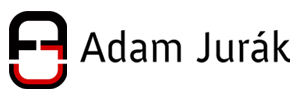

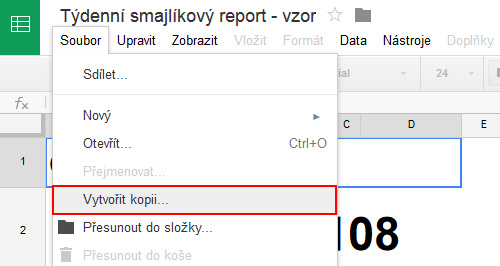
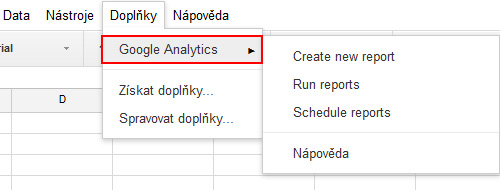


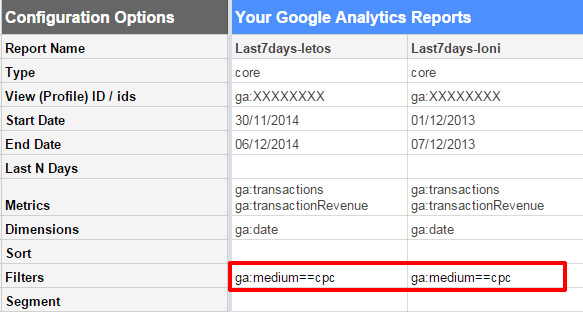
Díky Adame, super! 🙂
Jojo, něco podobného mám asi rok, jen tam teda generuju nějaké grafy z různých metrik, kombinuju k tomu data ze Zboží, Heuréky, Skliku, Adwords atd. z jejich API nebo vlastních skriptů atd.
Místo doplňku Google Analytics jsem používal GA App Skript – bylo to to samé, dalo se to stáhnout z té knihovny skriptů, ale v současných Sheets už bohužel knihovna skriptů není (ale skripty furt fungují).
Co se problému s desetinou čárkou týče, řešil jsem to tak, že na začátku skriptu jsem dal změnit region sheetu na US a na konci jsem to zase změnil na CZ. Jinak to dělá vážně hodně velké problémy a hlavně zpětně neřešitelné, protože nikdy nevíte, jestli to tam pak je jako datum, text nebo číslo.
Díky moc Adame, hned jsem si vytvořil a nasdílel všem ve firmě 🙂
Adame mám v doscu nastavený interval každou hodinu, ale aktualizuje se mi pouze jednou denně. Není to způsobené tím, že data z Analytics tam tečou pouze jednou denně? Nedá se hodinový interval nastavit i v analytics? Díky moc
Vojto, report bere data za předchozích 7 dní, takže tam budeš mít celý den stále stejná 😉
Jasný chápu, že se jedná o týdenní report, ale data v Docsu by se mohli aktualizovat každou hodinu z analyticsů v rámci toho týdne. Takže bych viděl rozdíly třeba i dopoledne a odpoledne. Je to samozřejmě naprostá blbost tohle sledovat, ale je to hračka na kterou mě baví koukat a když budu vidět, že se to hýbe i přes den…. 😀
Chápeme se? 🙂
Chápu to, ale konkrétně v tomto reportu se načítají data za předchozí den, do půlnoci.
Kdybys to chtěl aktuálnější, musel bysis to předělat po hodinách a srovnávat stejná data podle hodin. Něco takového mám udělané na srovnání dneška se včerejškem.
V týdenním reportu by to bylo složitější a někdy GA dočítají data později, takže by to nemuselo být vypovídající.
Myslím, že jsem vše dělal podle návodu, ale i přesto, že mám nastavený automatické spouštění reportu, tak se to nenačte.
https://www.dropbox.com/s/s1n1ys2mx5w0ckf/Screenshot%202014-12-15%2011.28.34.png?dl=0
Každý den ráno, musím dát „run reports“, jinak nevidím žádná data.
Co dělám blbě? Díky
Darko
Mám pocit, že se mi to taky stalo. Nevím proč, možná se to snaží načítat data dřív, než to spočítá dny, které to má vzít.
Když jsem nastavil aktualizaci reportu každou hodinu, funguje to 😉
Díky moc, sice mi to teď hází tuto chybu https://www.dropbox.com/s/eejb1d686a899an/Screenshot%202014-12-15%2011.39.20.png?dl=0
, ale zkusím se s tím nějak poprat, popř. to zkusit nainstalovat znovu.
Smajlíkový report mi hlásí + 253%. Pěkný, pěkný 🙂
jéj to je hezký report, ještě že na něj z besteto odkázali 🙂
Skvělý návod.
Díky němu jsem si vytvořil nejen report pro eshop Helveti.cz, ale propojil GA s GDocs a sleduju prodejnost jednotlivých produktů napříč eshopy a další data, která pomáhají v každodenním rozhodování.
Vše pomocí:
ga:itemQuantity
ga:productName
Moc díky!
Jirka, http://www.helveti.cz
doplnok google analytics samozrejme funguje aj vo firefoxe.